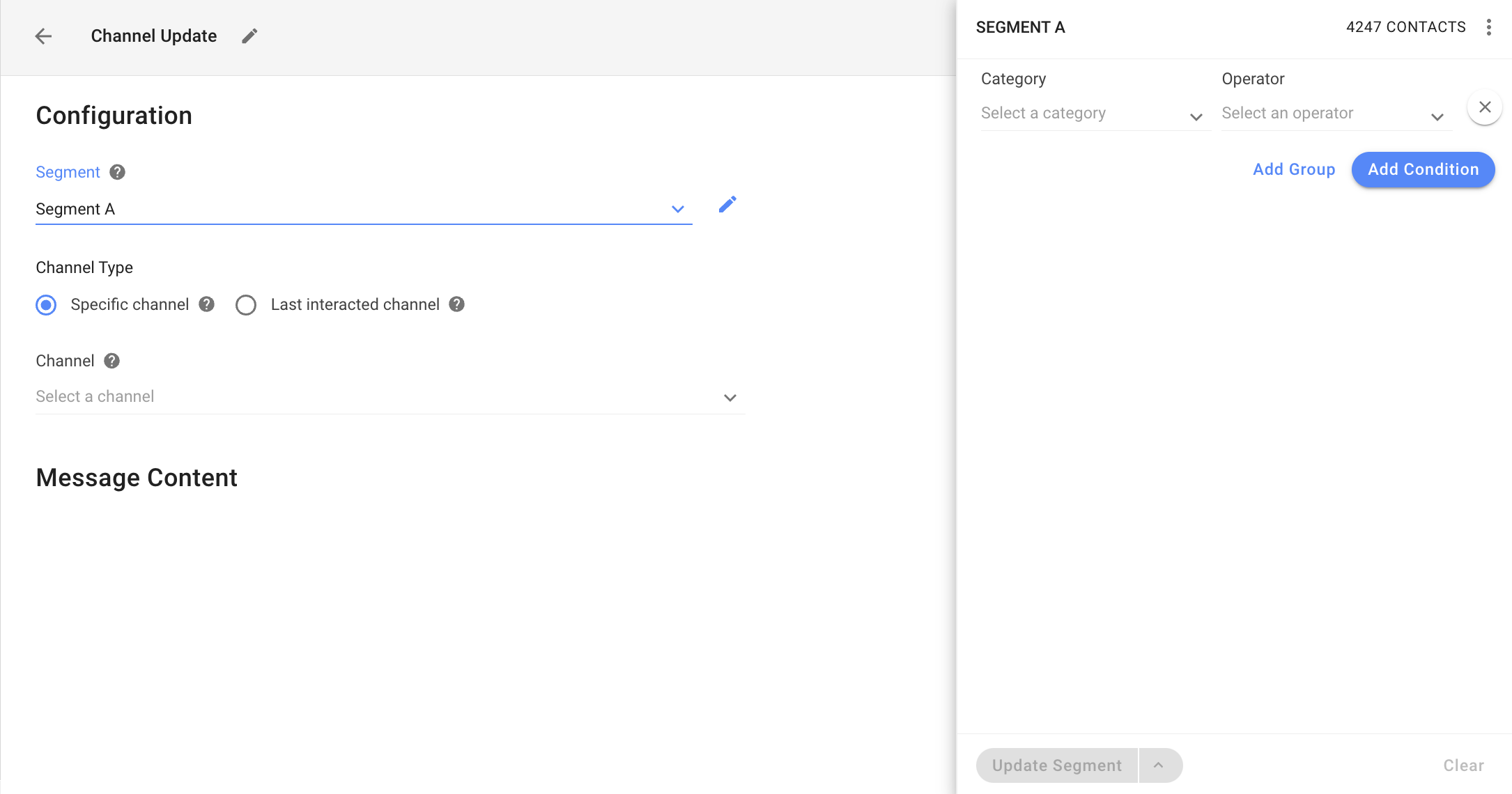Trong bài viết này, bạn sẽ học cách tạo, cấu hình và gửi tin nhắn phát sóng hoặc tin nhắn hàng loạt đến các Liên hệ của bạn.
Người dùng gói dùng thử không được phép gửi tin nhắn phát sóng.
Tạo một chương trình phát sóng mới
Tham khảo trang tổng quan của kênh tương ứng để tìm hiểu xem một kênh cụ thể có hỗ trợ phát sóng hay không..
Bước 1: Từ menu điều hướng bên, chọn mô-đun Phát sóng .
Bước 2: Nhấp vào + Thêm Phát sóng.
Bước 3: Nhập Tên phát sóng và Nhãn của bạn > Nhấp vào Tạo.
Nhãn có thể hữu ích cho mục đích phân tích trong tương lai.
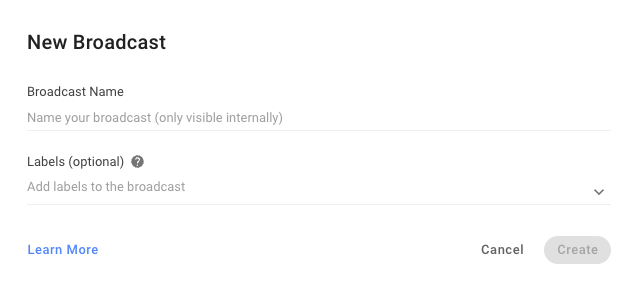
Một bản phát sóng dự thảo mới sẽ được tạo và trình xây dựng chương trình phát sóng sẽ được mở.
Cấu hình Phát sóng
Bước 4: Chọn một Phân khúc để nhắm mục tiêu đến nhóm cụ thể cho chương trình phát sóng của bạn bằng cách nhấp vào menu thả xuống:
Nếu một phân đoạn không được chọn, chương trình phát sóng sẽ không được gửi.
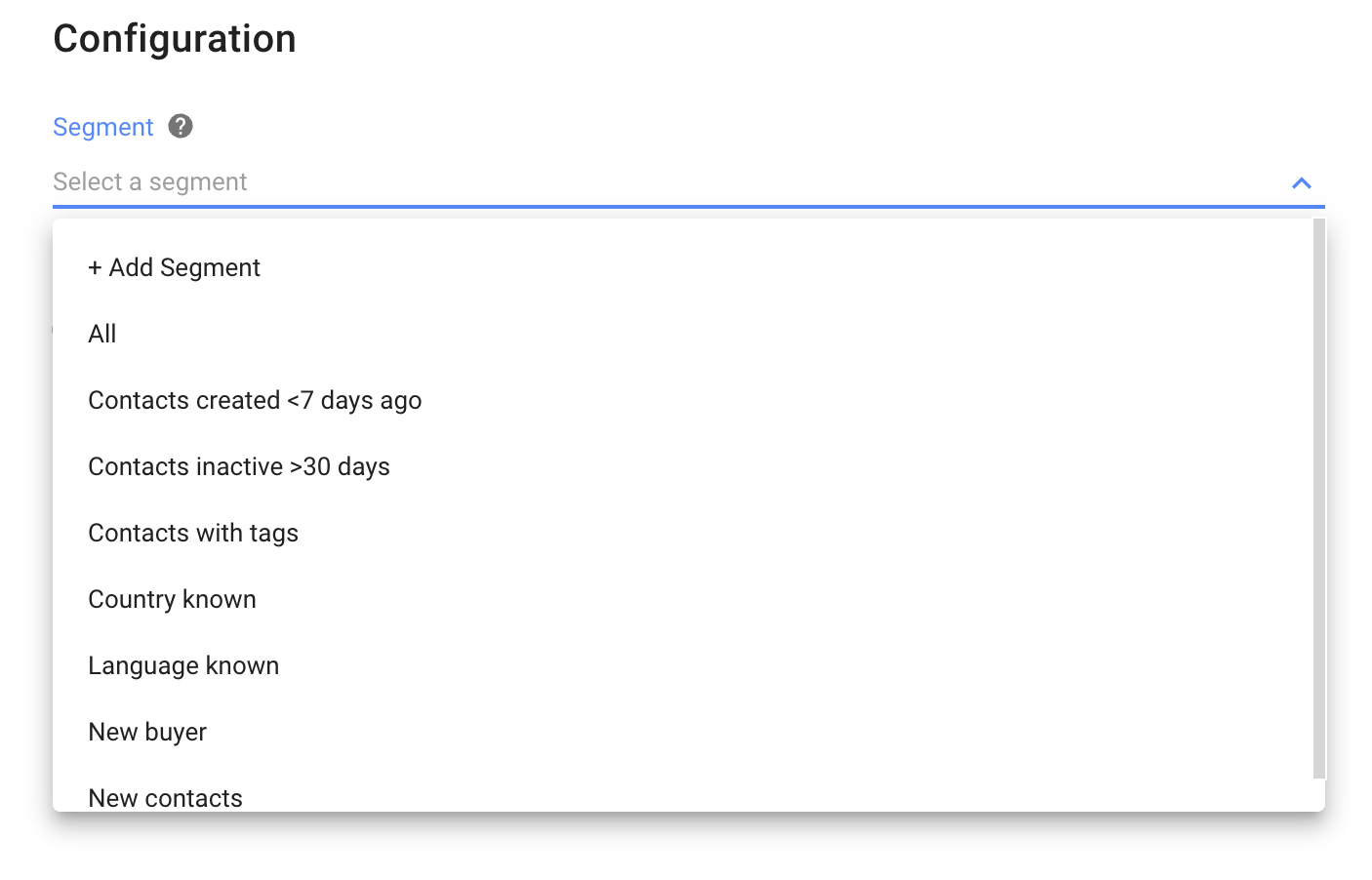
Để sử dụng một Phân đoạn hiện có, hãy chọn Phân đoạn đó.
Để tạo một Phân đoạn:
Nhấp vào menu thả xuống > Nhấp vào + Thêm phân đoạn.
Nhập tên cho Phân đoạn mới của bạn > Nhấp vàoLưu.
Lọc Phân khúc của bạn bằng cách thêm điều kiện hoặc nhóm. Sử dụng các trường Thể loại và Toán tử tùy theo tiêu chí của bạn. Những địa chỉ liên hệ đáp ứng tiêu chí sẽ xuất hiện trong danh sách Liên hệ.
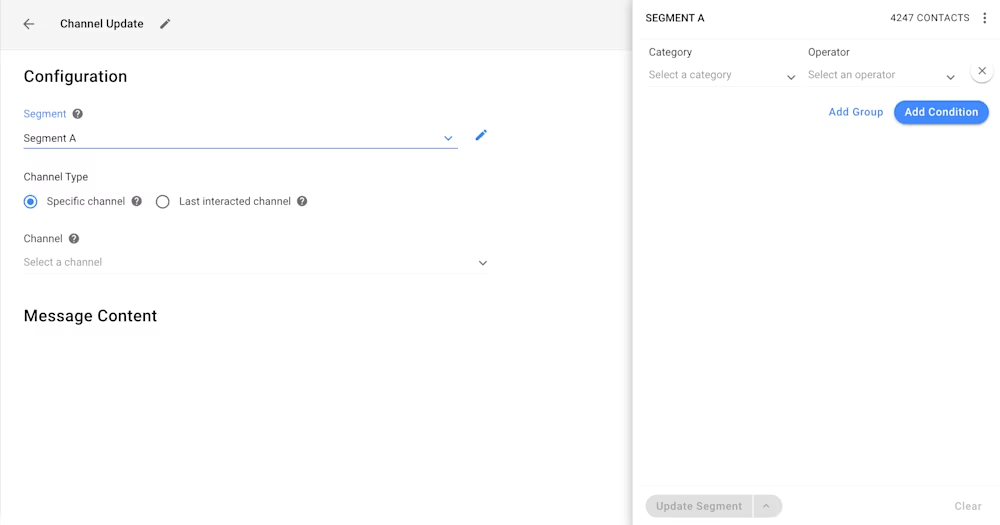
Nhấp vào Cập nhật phân đoạn để lưu phân đoạn.
Bước 5: Tại Loại kênh, hãy chọn một tùy chọn để gửi chương trình phát sóng của bạn:
Kênh cụ thể: Cho phép bạn gửi thông báo phát sóng đến Danh bạ trong Kênh đó. Bất kỳ Liên hệ nào trong Phân khúc bạn chọn mà không có Kênh đó sẽ bị loại khỏi chương trình phát sóng.
Kênh tương tác gần nhất: Điều này cho phép bạn gửi chương trình phát sóng đến Kênh tương tác gần nhất của Danh bạ với nền tảng.
Bước 6: Tại Kênh, chọn Kênh sẽ được sử dụng để gửi tin nhắn phát sóng. Tất cả các kênh được kết nối và hỗ trợ phát sóng đều có thể được lựa chọn.
Xin lưu ý rằng Email, Instagram, Google Business Messages, WeChat và Website Chat không hỗ trợ phát sóng.
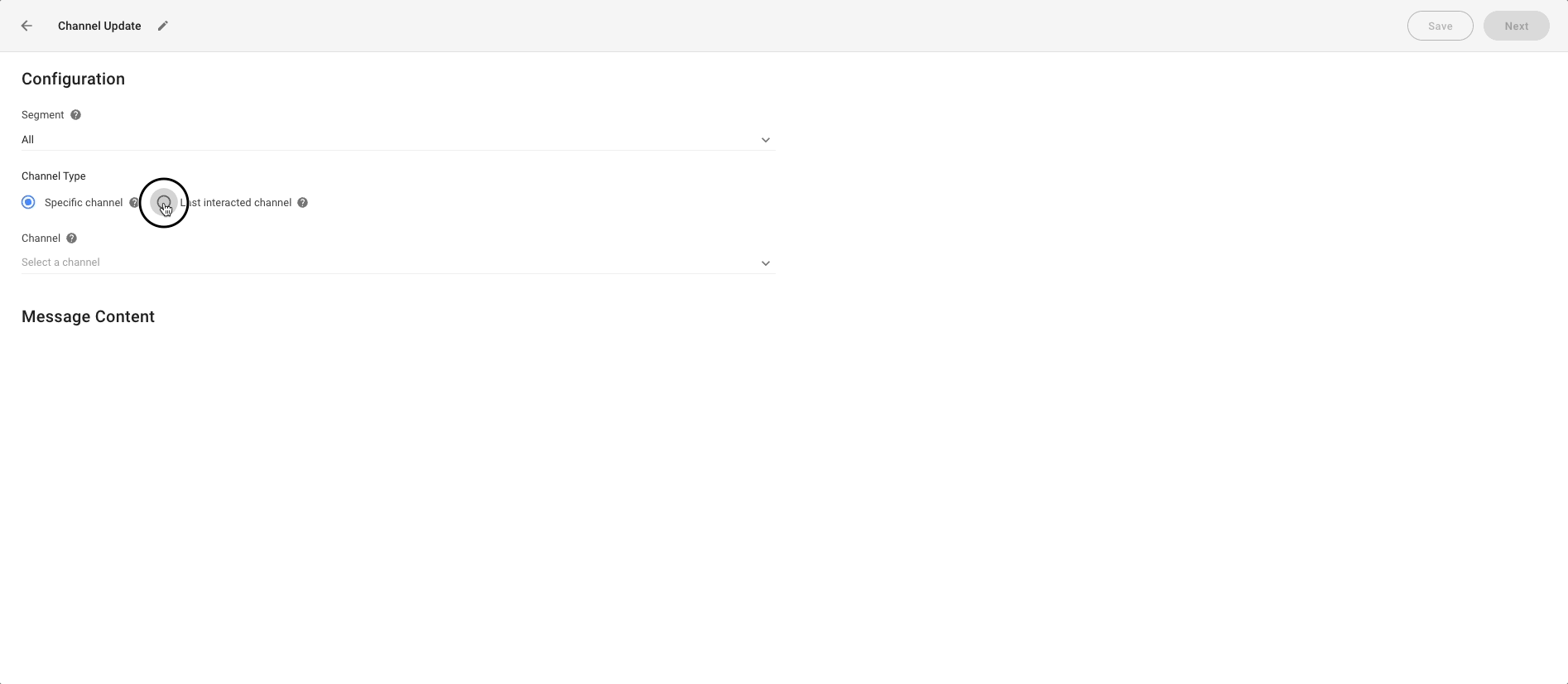
Việc gửi tin nhắn phát sóng sẽ không thay đổi Kênh tương tác cuối cùng của Liên hệ.
Bước 7: Cấu hình nội dung tin nhắn cho chương trình phát sóng. Tính khả dụng của nội dung phát sóng khác nhau tùy thuộc vào kênh được chọn:
Đối với Kênh WhatsApp Business API, bạn chỉ có thể chọn Mẫu tin nhắn WhatsApp cho nội dung.
Đối với Kênh Facebook Messenger, bạn chỉ có thể chọn Thẻ tin nhắn Facebook cho nội dung.
Đối với các kênh khác ngoài WhatsApp và Facebook Messenger, bạn có thể chọn gửi Tin nhắn văn bản, Lựa chọn nhiều, Khảo sát, Tệp hoặc Hình ảnh.
Biến động không được hỗ trợ cho các kênh LINE, Viber và SMS.
Gửi một chương trình phát sóng đến một kênh cụ thể
Nội dung bạn muốn phát sóng phải được thêm vào dựa trên yêu cầu của Kênh đã chọn.
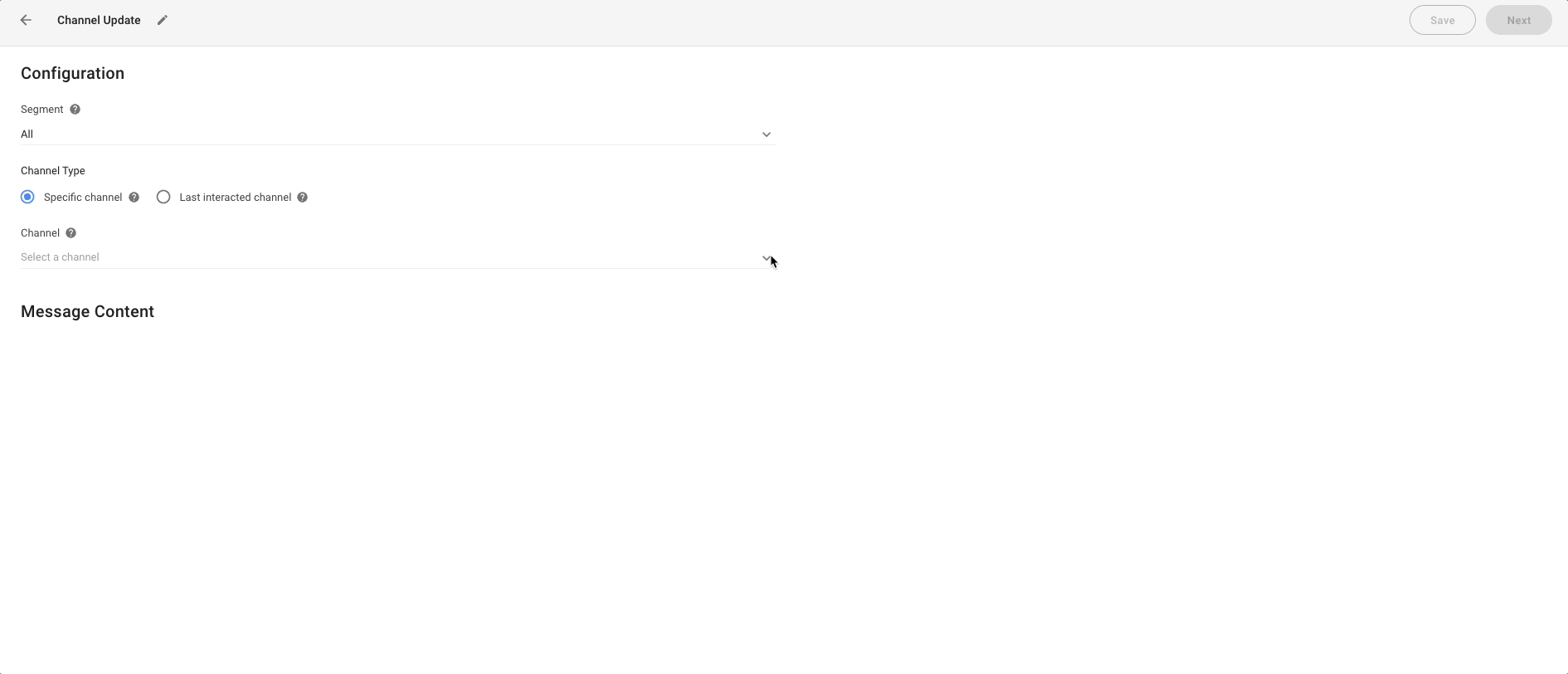
Gửi một bản phát sóng đến Kênh tương tác cuối cùng của Danh bạ
Bạn cần xác định nội dung tin nhắn cho từng Kênh vì mỗi Kênh có những hạn chế riêng về nội dung phát sóng.
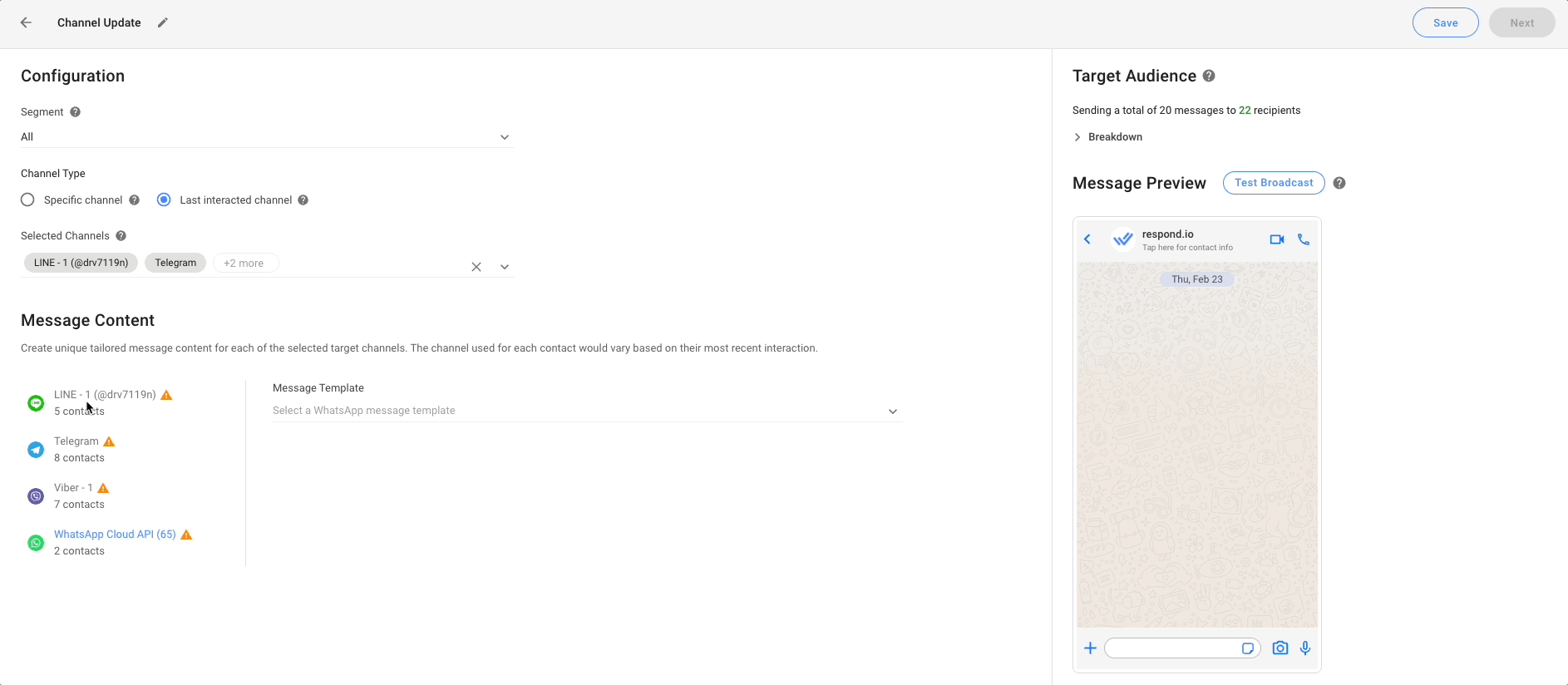
Theo mặc định, tất cả các Kênh được hỗ trợ phát sóng sẽ được chọn trong phần Kênh đã chọn . Nếu bạn muốn loại trừ một số kênh nhất định khỏi chương trình phát sóng, chỉ cần bỏ chọn chúng khỏi danh sách. Bỏ chọn một Kênh có nghĩa là các Liên hệ được liên kết với Kênh đó sẽ không nhận được tin nhắn phát sóng.
Quan trọng: Tùy thuộc vào gói dịch vụ của bạn, số lượng chương trình phát sóng hàng thángcủa bạn có thể bị giới hạn.
Xem trước và Gửi bản phát sóng thử nghiệm
Bước 8: Xem trước tin nhắn của bạn trong phần Xem trước tin nhắn trước khi gửi chúng.

Bước 9: Gửi một bản phát sóng thử nghiệm trước khi gửi bản phát sóng thực tế. Kiểm tra nội dung của bạn sẽ hiển thị như thế nào trong Danh bạ. Tìm kiếm Liên hệ theo tên hoặc số điện thoại để nhận nội dung phát sóng thử nghiệm. Bạn có thể tìm kiếm một Liên hệ miễn là họ có Kênh khả dụng.
Kiểm tra và xác minh nội dung trước khi gửi chương trình phát sóng.
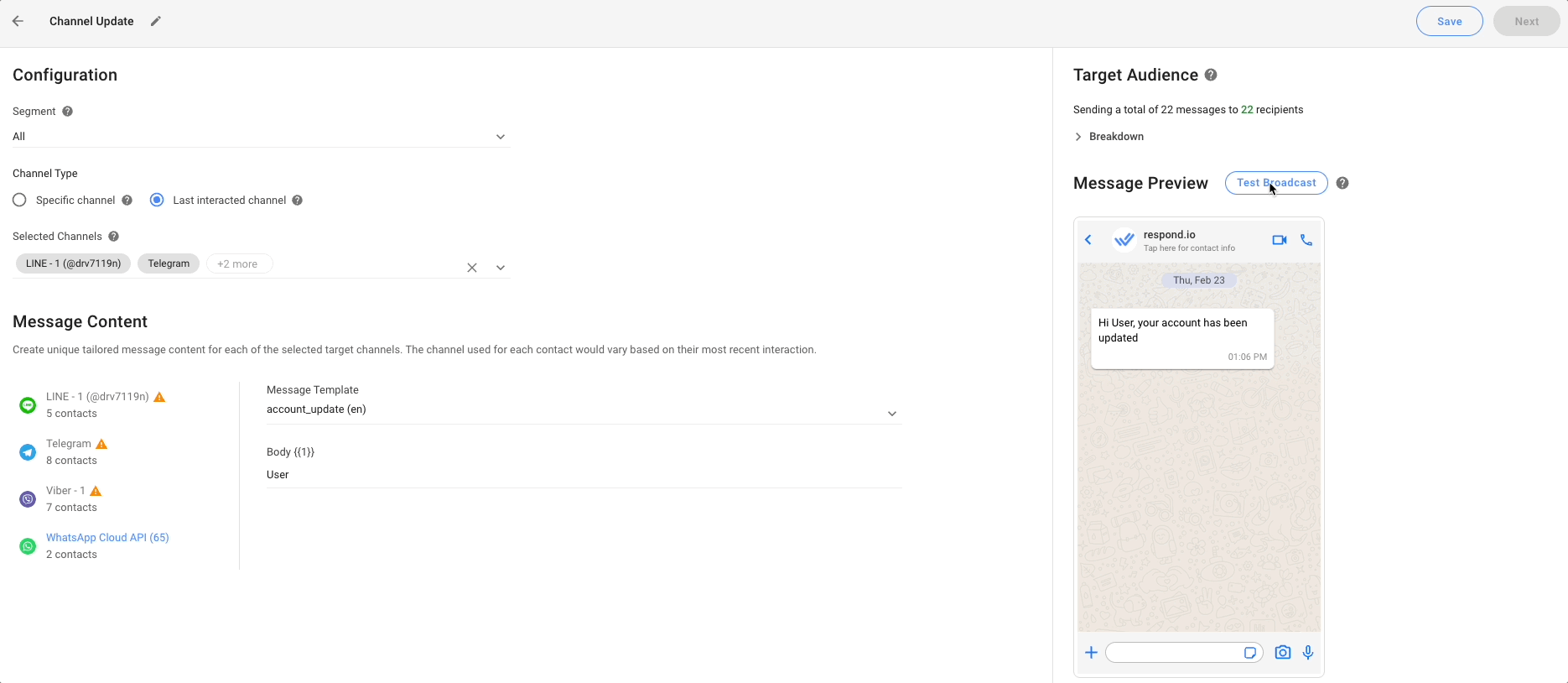
Kiểm tra đối tượng mục tiêu cho một chương trình phát sóng
Bước 10: Kiểm tra Đối tượng mục tiêu để xem sự phân chia số lượng tin nhắn được gửi và số lượng người nhận sẽ nhận được chương trình phát sóng.
Số lượng tin nhắn có thể khác với số lượng người nhận. Ví dụ, nếu bạn gửi 2 tin nhắn phát sóng cho 10 người nhận, bảng phân tích sẽ hiển thị “Gửi tổng cộng 20 tin nhắn đến 10 người nhận”.
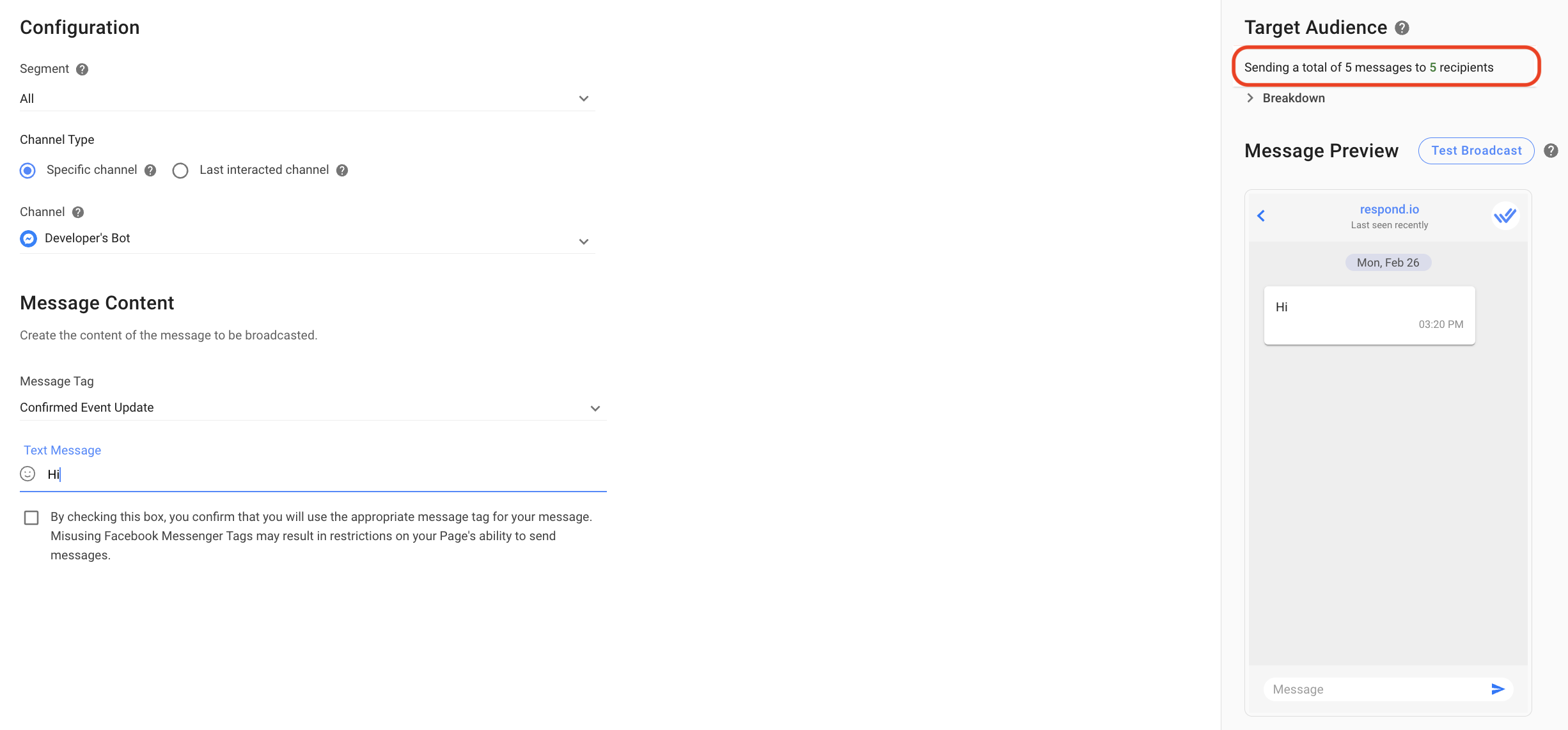
Phân tích đối tượng mục tiêu cho các kênh khác nhau
Facebook, LINE, Viber, Telegram và Twitter
Sau đây là thông tin chi tiết về Phân tích đối tượng mục tiêu của Facebook, Line, Viber, Telegram và Twitter.
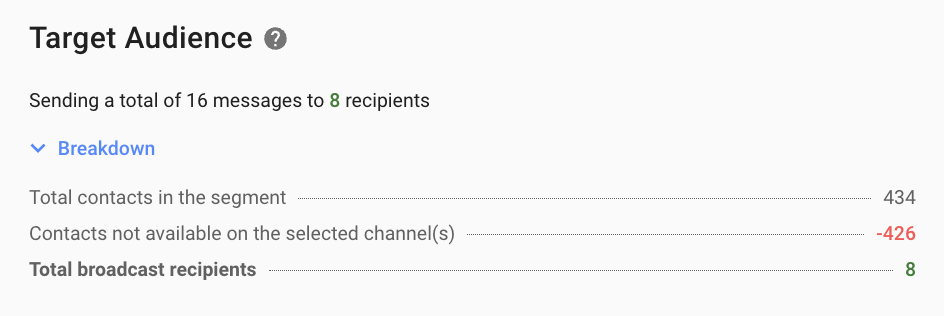
Mục | Mô tả |
|---|---|
Tổng số liên lạc trong phân khúc | Số lượng Liên hệ hiện có trong Phân khúc đã chọn. |
Không có liên hệ nào có sẵn trên Kênh đã chọn. | Số lượng Liên hệ trong Phân khúc đã chọn nhưng không có Kênh đã chọn. |
Tổng số người nhận phát sóng | Tổng số Liên hệ mà chương trình phát sóng này sẽ được gửi tới. Tổng số người nhận phát sóng = Tổng số liên hệ trong phân khúc - Liên hệ không có trên Kênh đã chọn |
WhatsApp, SMS và Kênh tùy chỉnh
Bật: Chỉ gửi tin nhắn cho những người liên hệ đã tương tác với kênh này trước đó
Khi bật nút chuyển đổi này, tin nhắn phát sóng sẽ được gửi đến những Liên hệ đã tương tác trên Kênh đã chọn.
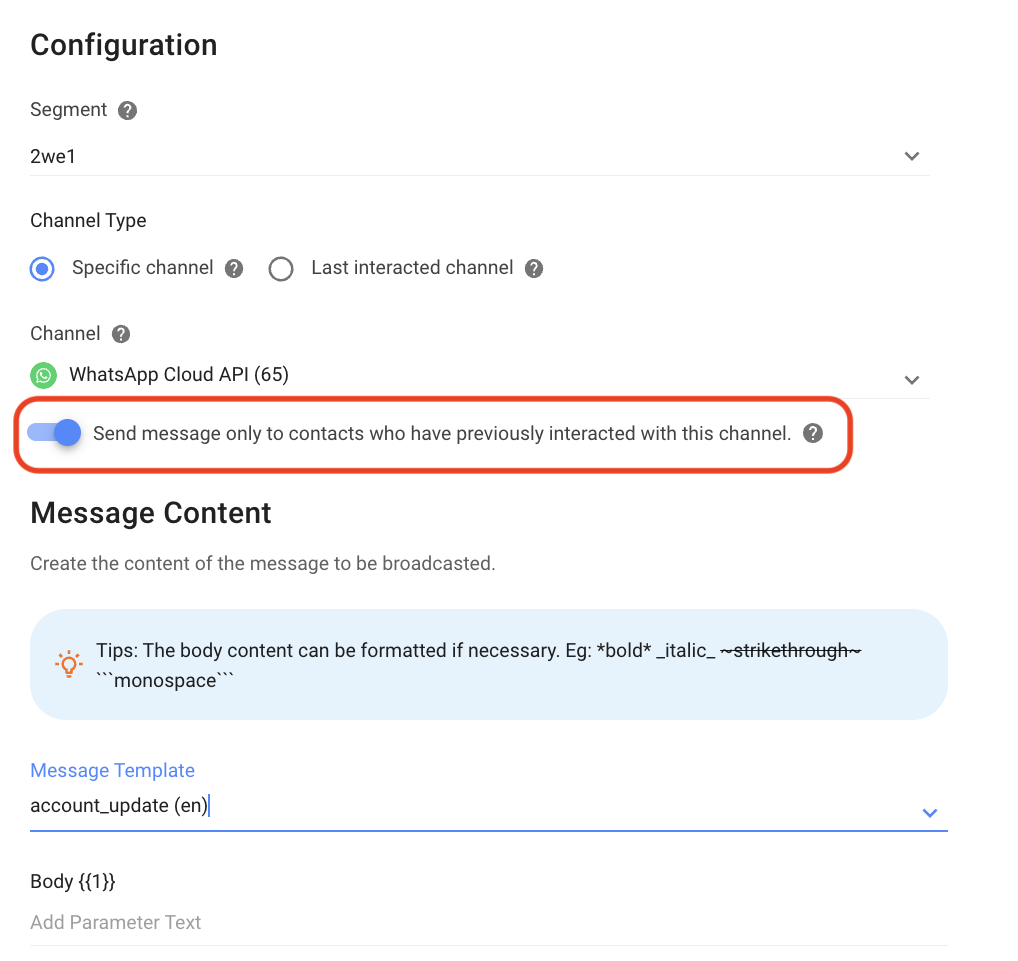
Sau đây là thông tin chi tiết được hiển thị trong Phân tích đối tượng mục tiêu cho WhatsApp, SMS và Kênh tùy chỉnh khi nút Bật được BẬT.
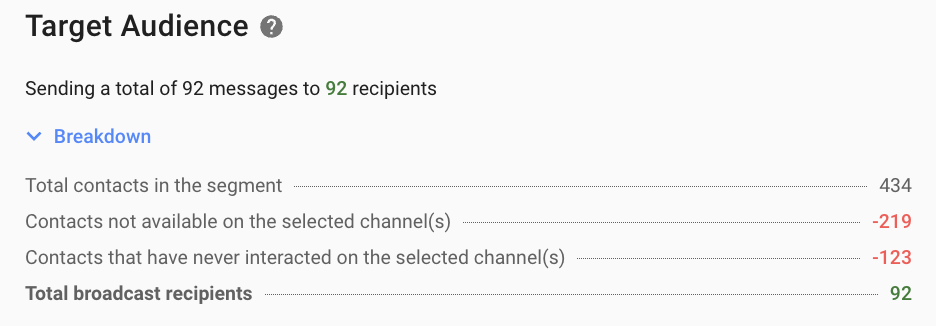
Mục | Mô tả |
|---|---|
Tổng số liên lạc trong phân khúc | Số lượng Liên hệ hiện có trong Phân khúc đã chọn. |
Không có danh bạ trên Kênh đã chọn | Số lượng Liên hệ nằm trong Phân khúc đã chọn nhưng không có Kênh đã chọn. |
Những người liên hệ chưa bao giờ tương tác trên Kênh đã chọn | Số lượng Liên hệ trong Phân khúc chưa bao giờ tương tác với Kênh đã chọn. |
Tổng số người nhận phát sóng | Tổng số liên lạc mà chương trình phát sóng này sẽ được gửi tới. Tổng số người nhận phát sóng = Tổng số liên hệ trong phân khúc - Liên hệ không có trên Kênh đã chọn - Liên hệ chưa bao giờ tương tác với Kênh đã chọn |
Tắt: Chỉ gửi tin nhắn cho những Liên hệ đã từng tương tác với Kênh này
Khi tắt nút chuyển đổi này, tin nhắn phát sóng sẽ được gửi đến những Liên hệ đã tương tác trên Kênh đã chọn VÀ những Liên hệ có quyền truy cập vào Kênh nhưng chưa có bất kỳ tương tác nào.
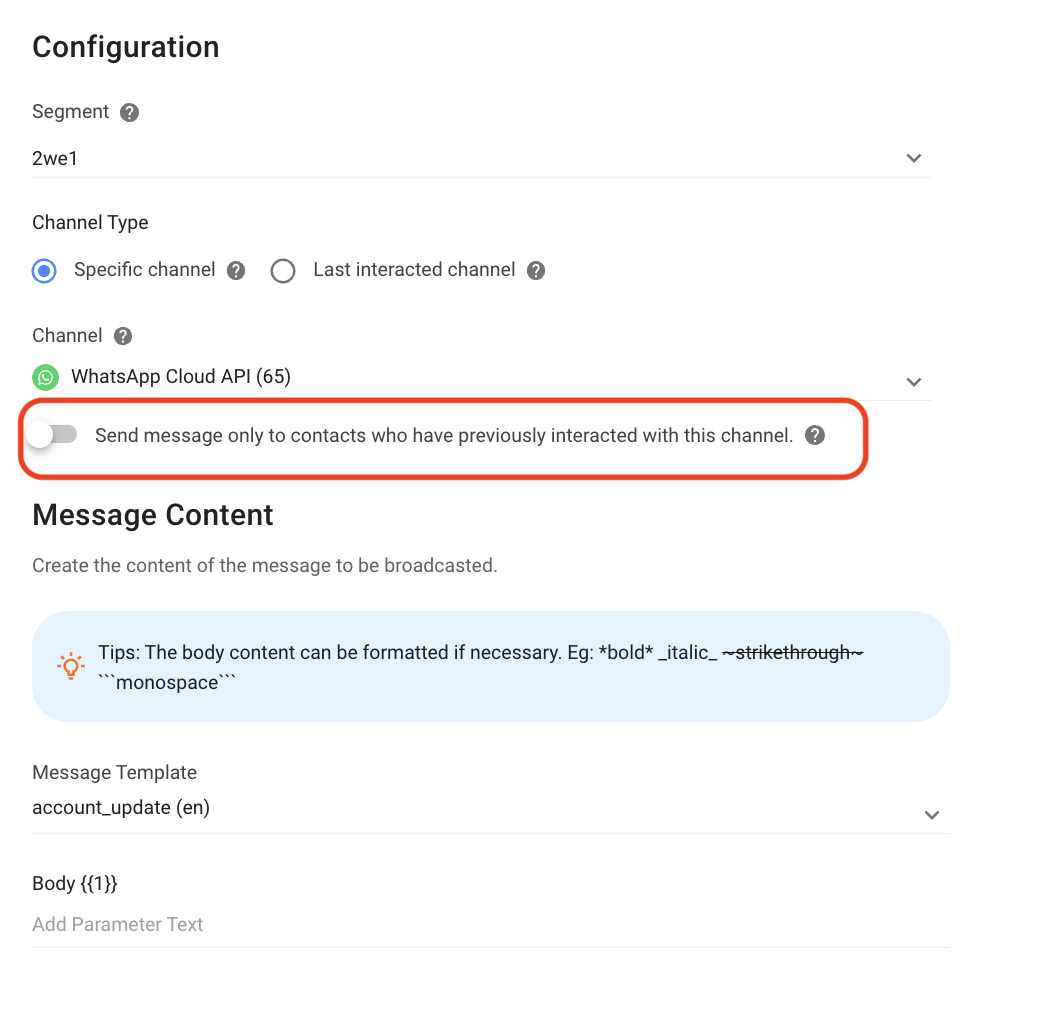
Sau đây là thông tin chi tiết được hiển thị trong Phân tích đối tượng mục tiêu cho WhatsApp, SMS và Kênh tùy chỉnh khi Tắt.
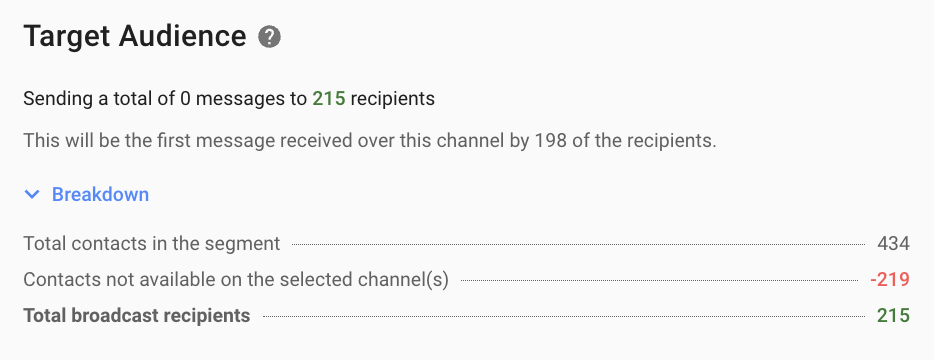
Mục | Mô tả |
|---|---|
Đây sẽ là tin nhắn đầu tiên được {n} người nhận nhận được qua Kênh này. | Số lượng Liên hệ sẽ nhận được tin nhắn phát sóng này như tin nhắn đầu tiên của họ. |
Tổng số liên lạc trong phân khúc | Số lượng Liên hệ hiện có trong Phân khúc đã chọn. |
Không có danh bạ trên Kênh đã chọn | Số lượng Liên hệ nằm trong Phân khúc đã chọn nhưng không có Kênh đã chọn. |
Tổng số người nhận phát sóng | Tổng số Liên hệ mà chương trình phát sóng này sẽ được gửi tới. Tổng số người nhận phát sóng = Tổng số liên hệ trong phân khúc - Các liên hệ không có trên Kênh đã chọn. |
Kênh tương tác cuối cùng
Sau đây là thông tin chi tiết được hiển thị trong Phân tích đối tượng mục tiêu cho Kênh tương tác gần đây nhất.
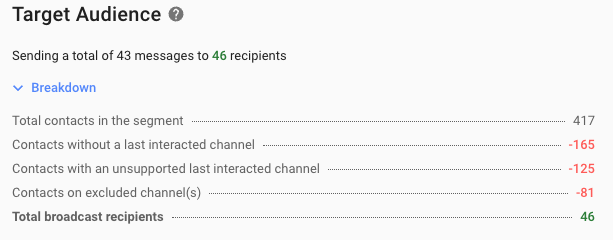
Mục | Mô tả |
|---|---|
Tổng số liên lạc trong phân khúc | Số lượng Liên hệ hiện có trong Phân khúc đã chọn. |
Danh bạ không có Kênh tương tác cuối cùng | Số lượng Liên hệ không bao giờ gửi hoặc nhận tin nhắn. |
Liên hệ với Kênh tương tác cuối cùng không được hỗ trợ | Số lượng Liên hệ mà Kênh tương tác cuối cùng không hỗ trợ Phát sóng (ví dụ: email). |
Liên hệ trên Kênh bị loại trừ | Số lượng Liên hệ trong Kênh tương tác gần đây nhất đã bị loại khỏi Kênh đã chọn. |
Tổng số người nhận phát sóng | Tổng số Liên hệ mà chương trình phát sóng này sẽ được gửi tới. Tổng số người nhận phát sóng = Tổng số liên hệ trong phân khúc - Liên hệ không có kênh tương tác cuối cùng - Liên hệ trên kênh bị loại trừ. |
Đảm bảo rằng Danh bạ của bạn có số điện thoại hợp lệ và đang mong đợi tin nhắn từ doanh nghiệp của bạn. Nếu bạn nhận được quá nhiều báo cáo thư rác, tài khoản của bạn có thể bị gắn cờ.
Lên lịch phát sóng và tùy chỉnh tốc độ gửi
Bước 11: Quyết định thời điểm gửi thông báo phát sóng. Bạn có thể gửi chương trình phát sóng ngay lập tức hoặc lên lịch phát sóng vào thời gian sau.
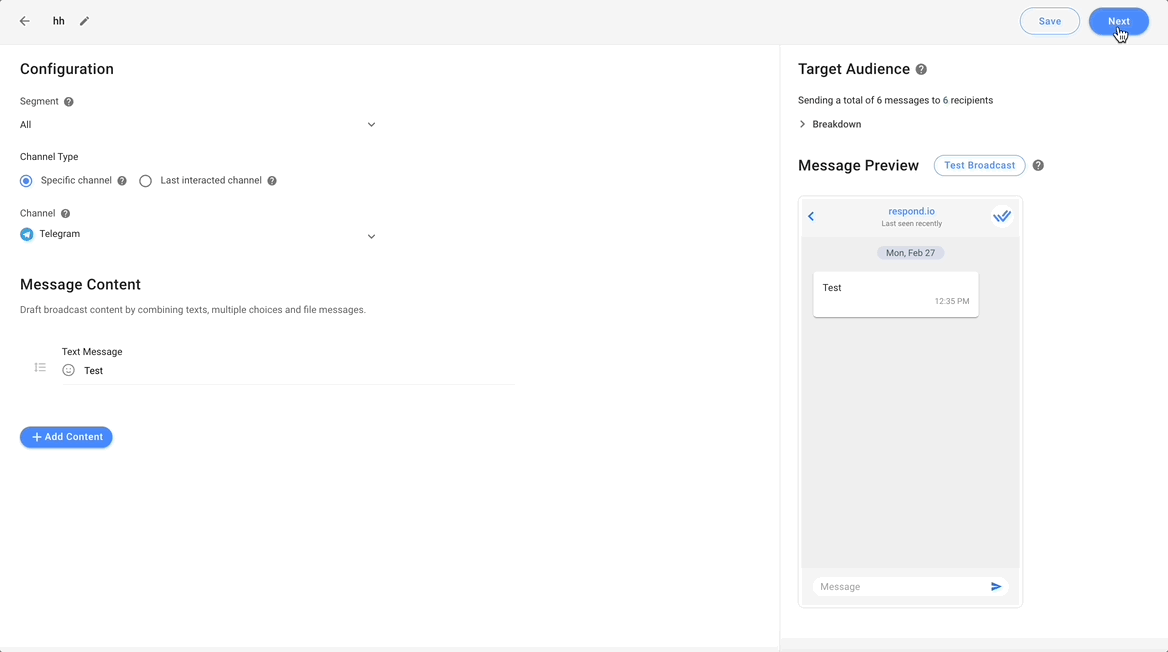
Bước 12: Bạn có thể tùy chỉnh tốc độ gửi tin nhắn dựa trên giới hạn tối đa về tổng số tin nhắn được gửi mỗi giây, mỗi phút hoặc mỗi giờ. Tuy nhiên, thời gian gửi tin nhắn không được vượt quá 7 ngày. Nếu tốc độ vượt quá giới hạn kênh, tin nhắn phát sóng có thể không được gửi vì các kênh có thể chặn chúng, điều này sẽ tính vào mức sử dụng tin nhắn phát sóng.
- Tỷ giá gửi tùy chỉnh chỉ có sẵn dưới dạng tiện ích bổ sung. Liên hệ với chúng tôi để biết thêm thông tin.
- Nếu tốc độ gửi không được cấu hình hoặc không khả dụng, chương trình phát sóng sẽ được gửi sớm nhất có thể với giới hạn cho mỗi Kênh.
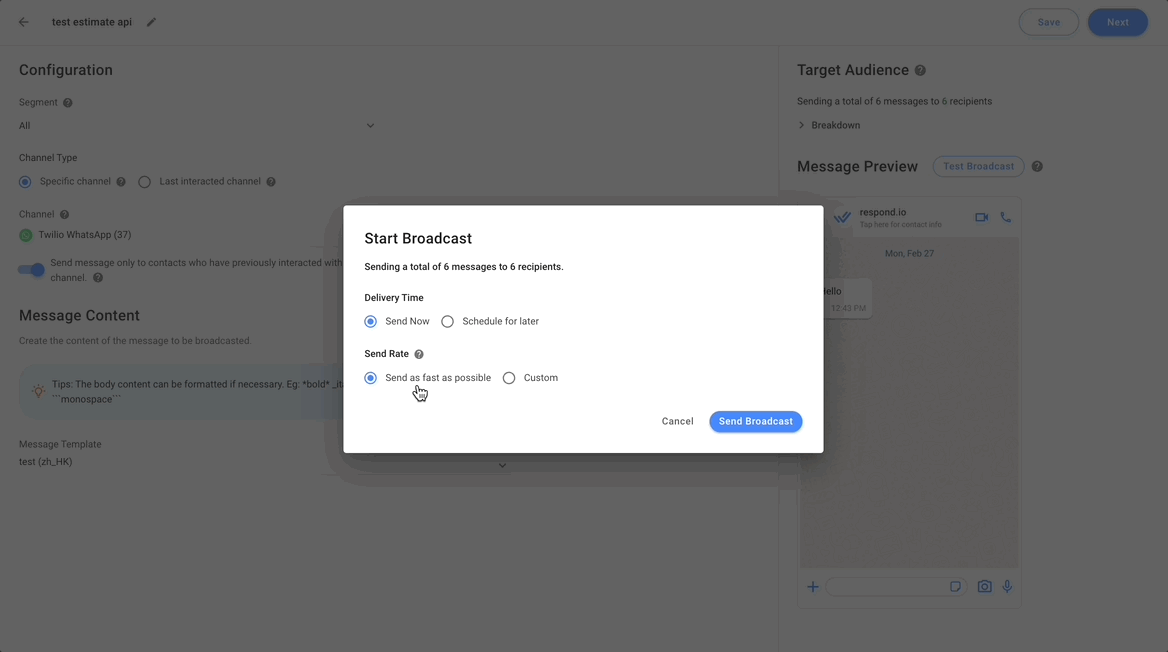
Gửi phát sóng
Bước 13: Xác nhận và xác minh người nhận và nội dung phát sóng > nhấp vào Gửi phát sóng.
Các chương trình phát sóng theo lịch trình sẽ được gửi vào ngày và giờ đã chỉ định và sẽ hiển thị trạng thái Đã lên lịch .